Как понизить версию Windows 11 до Windows 10 (методы 2)
Ранее на этой неделе Microsoft выпустила первую предварительную сборку Windows 11 для участников программы предварительной оценки. Итак, если вы уже присоединились к программе предварительной оценки Windows, вы имеете право загрузить и установить первую предварительную сборку Windows 11.
По сравнению с Windows 10, Windows 11 выглядит более изысканно. Также новая операционная система от Microsoft представила множество полезных функций. Однако, несмотря на функции и параметры настройки Windows 11, многие пользователи не связывают операционную систему.
В новой операционной системе Microsoft есть много ошибок, создающих проблемы с меню «Пуск», панелью задач и многим другим. Также многим пользователям сложно адаптироваться к новому дизайну Windows 11.
Откат к Windows 10 с Windows 11
Итак, если вам также не нравится новая операционная система Windows 11, вы можете откатиться до предыдущей версии. В этой статье будет представлено пошаговое руководство по откату до Windows 10 из предварительной версии Windows 11 Insider. Давайте проверим.
Программы для Windows, мобильные приложения, игры - ВСЁ БЕСПЛАТНО, в нашем закрытом телеграмм канале - Подписывайтесь:)
1. Прежде всего, откройте «Настройки» на компьютере с Windows 11.
2. На странице настроек нажмите кнопку Центр обновления Windows вариант.
3. На правой панели нажмите Расширенные настройки.
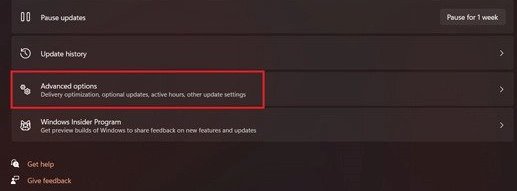
4. В разделе «Дополнительные параметры» щелкните значок Восстановление вкладка
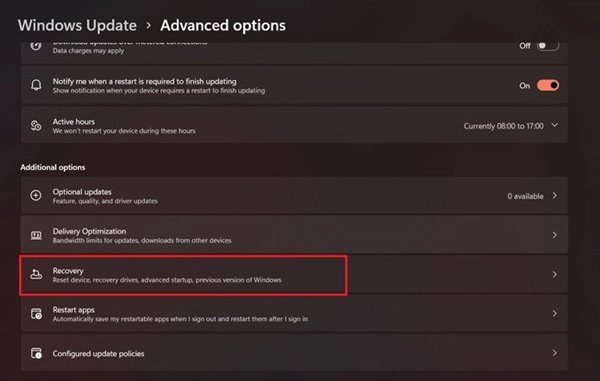
5. На Вариант восстановлениянажать на Возвращаться кнопку позади Предыдущая версия Windows.
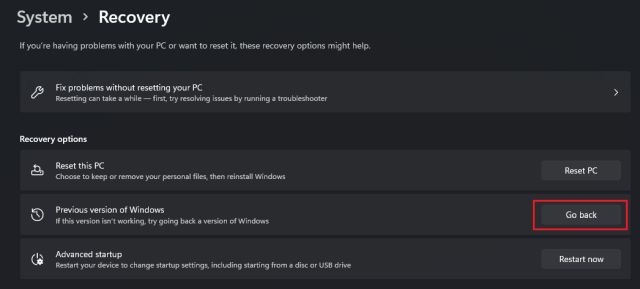
6. Теперь вы увидите подсказку. Вам будет предложено выбрать, почему вы хотите вернуться к Windows 10. Выберите соответствующую причину и нажмите Следующий.
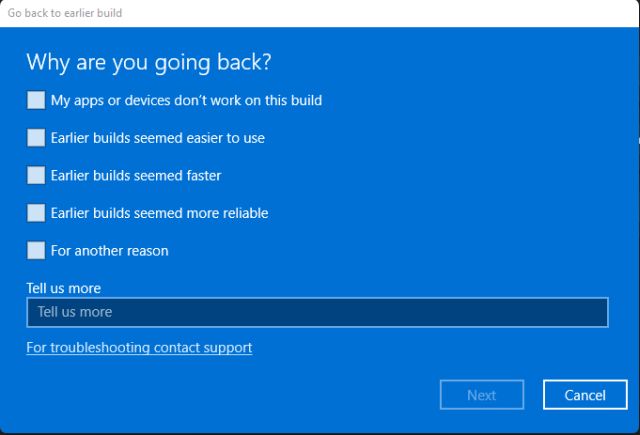
7. Нажмите на Нет, спасибо кнопку на следующей странице.
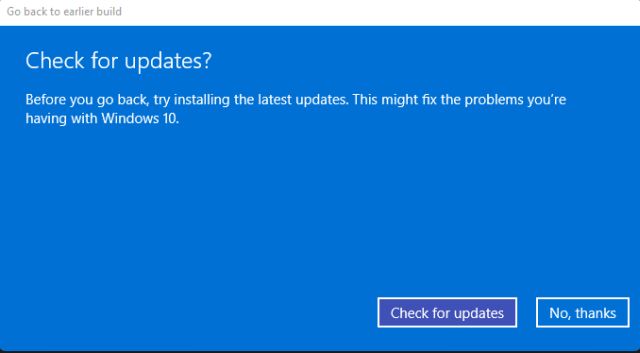
8. На следующей странице вам будут предоставлены некоторые подробности. Нажать на Следующий кнопку, чтобы продолжить.
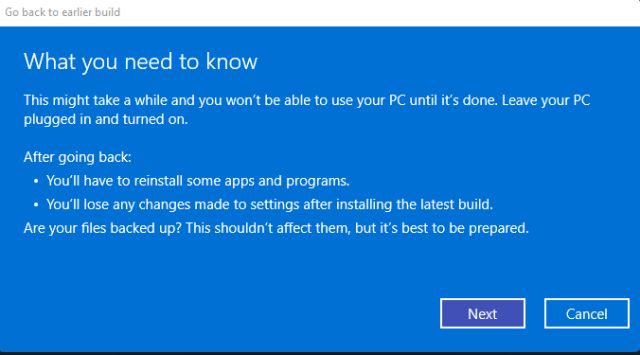
9. Наконец, нажмите на Вернуться к предыдущей сборке вариант.
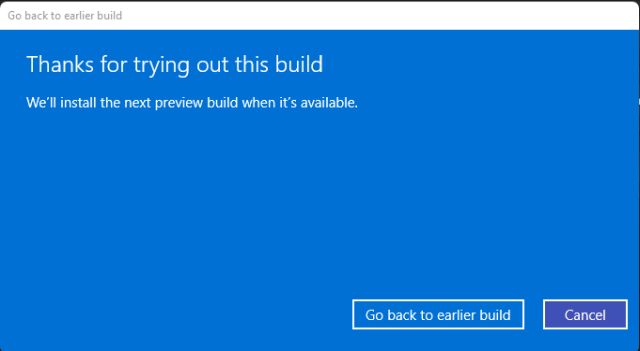
Вот и все! Вы сделали. Вот как вы можете вернуться к Windows 10 с Windows 11.
2) Откатиться на Windows 10 через 10 дней.
По умолчанию Microsoft предоставляет вам 10-дневный срок для возврата к определенной сборке/версии. Таким образом, вам нужно будет выполнить откат системы в течение 10-дневного периода времени.
Если этот период прошел, Windows 11 удалит «Windows.старый‘, и вы не сможете вернуться к Windows 10.
Чтобы вернуться к Windows 10 с Windows 11 через десять дней, следуйте инструкциям по откату обновлений Windows после 10-дневного ограничения. В этом руководстве мы поделились пошаговым руководством о том, как откатить обновления Windows через 10 дней.
Итак, это руководство посвящено откат на Windows 10 с Windows 11. Я надеюсь, что эта статья помогла вам! Пожалуйста, поделитесь им и с друзьями. Если у вас есть какие-либо сомнения по этому поводу, сообщите нам об этом в поле для комментариев ниже.
Программы для Windows, мобильные приложения, игры - ВСЁ БЕСПЛАТНО, в нашем закрытом телеграмм канале - Подписывайтесь:)






